Jak kompresować wideo bez utraty jakości
Im dalej rozwijane są ekrany, tym większy staje się rozmiar nagrań wideo, których jakość powinna się równać z nowoczesną rozdzielczością. Jeśli jednak wideo ma być wyświetlane na ekranie o średniej rozdzielczości lub całkowicie na urządzeniu mobilnym, racjonalne jest kompresowanie wideo, co znacznie zmniejsza rozmiar pliku.
Dzisiaj zmniejszymy rozmiar filmu, korzystając z pomocy Hamster Free Video Converter . Ten program jest darmowym konwerterem wideo, który nie tylko konwertuje wideo do innego formatu, ale także zmniejsza rozmiar pliku, wykonując procedurę kompresji.
Pobierz oprogramowanie Hamster Free Video Converter
Jak skompresować wideo na komputerze?
Należy pamiętać, że nie można zmniejszyć rozmiaru pliku wideo bez utraty jakości. Jeśli planujesz zmniejszyć rozmiar pliku, przygotuj się, że wpłynie to na jakość wideo. Jeśli jednak nie przesadzisz z kompresją, jakość filmu również nie będzie miała poważnego wpływu.
1. Jeśli nie masz jeszcze zainstalowanego programu Hamster Free Video Converter, wykonaj poniższą procedurę.
2. Po uruchomieniu okna programu kliknij przycisk "Dodaj pliki" . W oknie, które zostanie otwarte, wybierz wideo, które zostanie skompresowane później.
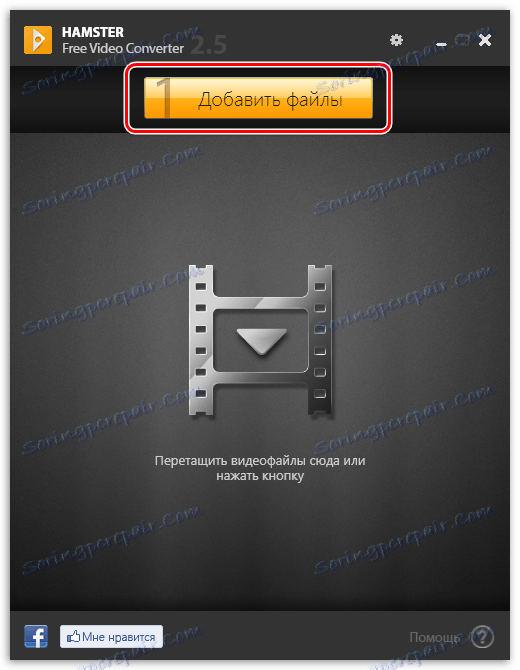
3. Po dodaniu wideo poczekaj kilka chwil, aby zakończyć przetwarzanie. Aby kontynuować, kliknij przycisk "Dalej" .
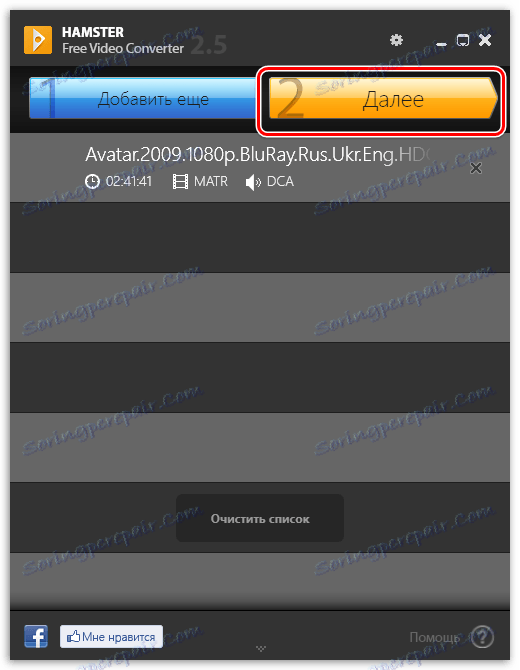
4. Wybierz format, który chcesz przekonwertować. Jeśli chcesz zachować ten sam format wideo, musisz wybrać ten sam format, co domyślny film.
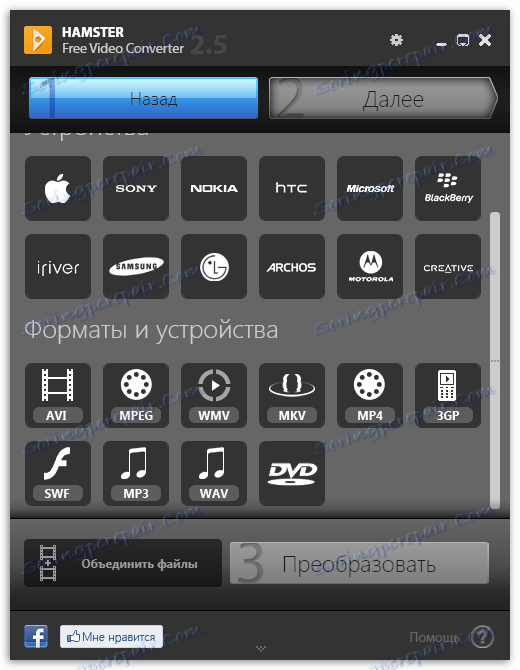
5. Po wybraniu formatu wideo zostanie wyświetlone dodatkowe okno, w którym zostaną wprowadzone ustawienia jakości obrazu i dźwięku. Tutaj musisz zwrócić uwagę na elementy "Rozmiar ramki" i "Jakość" .
Z reguły ciężkie pliki wideo mają wysoką rozdzielczość. W tym miejscu, aby zmniejszyć jakość wideo, nie można było zauważyć, musisz ustawić rozdzielczość zgodnie z ekranem komputera lub telewizora. Na przykład nasz film ma rozdzielczość ekranu 1920 × 1080, chociaż rozdzielczość ekranu komputera wynosi 1280 × 720. Właśnie dlatego ustawiamy ten parametr w parametrach programu.
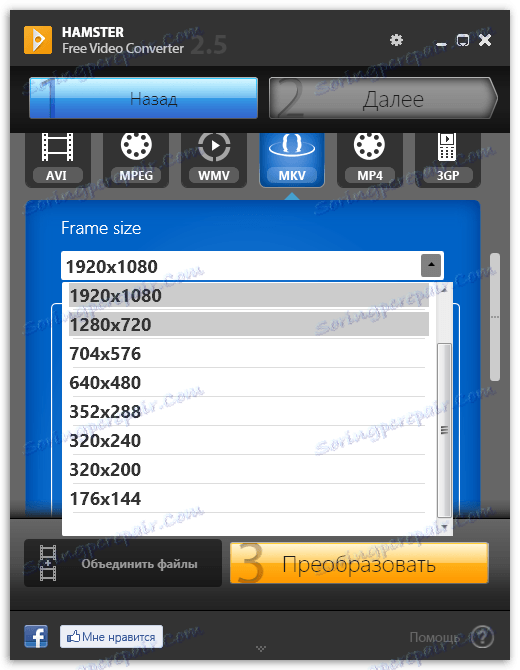
Teraz o pozycji "Jakość" . Domyślnie program udostępnia "Normalny" , tj. które nie będą szczególnie widoczne dla użytkowników podczas przeglądania, ale zmniejszy rozmiar pliku. W takim przypadku zaleca się pozostawienie tego przedmiotu. Jeśli planujesz pozostawić jakość tak wysoką, jak to możliwe, ustaw suwak w pozycji "Doskonała" .
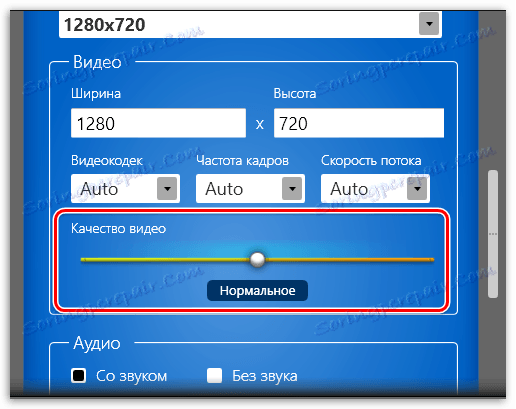
6. Aby rozpocząć procedurę konwersji, kliknij przycisk "Konwertuj" . Na ekranie pojawi się eksplorator, w którym należy określić folder docelowy, w którym zostanie zapisana zmodyfikowana kopia pliku wideo.
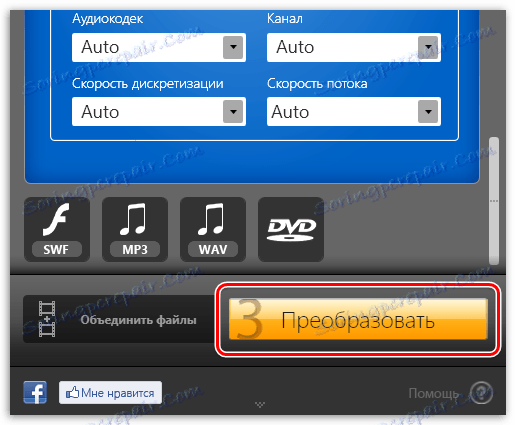
Rozpocznie się proces konwersji, który będzie trwał w zależności od rozmiaru pliku wideo, ale z reguły przygotuj się na to, na co będziesz musiał czekać przyzwoicie. Po zakończeniu procesu program wyświetli komunikat o pomyślnym zakończeniu operacji, a będziesz mógł znaleźć swój plik we wcześniej określonym folderze.
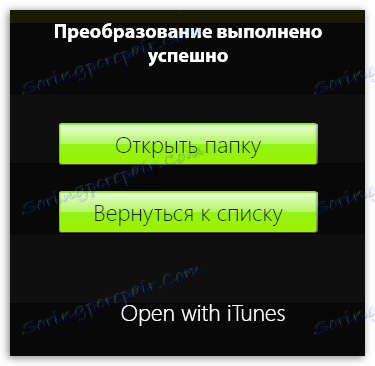
Po skompresowaniu wideo można znacznie zmniejszyć rozmiar pliku, na przykład, aby umieścić go w Internecie lub pobrać na urządzenie mobilne, które z reguły wolne miejsce nie zawsze wystarcza.